
A bateria do seu MacBook está travada em 80%, mesmo com o carregador conectado? O recurso de economia de bateria “Carregamento de bateria otimizado” da Apple é o culpado. Veja como carregar totalmente o seu MacBook.
Índice
Por que meu Mac não está carregando totalmente?
Em junho de 2020, a atualização do macOS Catalina 10.15.5 da Apple introduziu um novo recurso Battery Health Management para Mac inspirado no recurso Optimized Battery Charging do iPhone , mas com implementação um pouco diferente.
A Apple introduziu o novo recurso porque não é bom para uma bateria de íon de lítio ser carregada a 100% e ficar 100% o tempo todo. Se você está preso em 80%, significa que o novo recurso de economia de energia estudou seu padrão de uso, carregou a bateria apenas até 80% e esperou. Esse pequeno ajuste ajuda a melhorar o processo de envelhecimento da bateria.
Com o lançamento do macOS Big Sur , a Apple renomeou esse recurso como Optimize Battery Charging, e ele é habilitado por padrão quando você compra um novo MacBook baseado em silicone da Apple.
Se você não gosta desse recurso e deseja que seu Mac sempre carregue 100% – ou apenas de vez em quando (quando você está com pressa para sair) – você tem duas opções.
Força rapidamente o MacBook a carregar totalmente a partir da barra de menus
A maneira mais rápida de forçar o Mac a carregar até 100% é usar a opção de bateria na própria barra de menu.
Clique no ícone da bateria no canto superior direito da tela e escolha a opção “Carregar totalmente agora”. Se você não o vir, segure a tecla Opção enquanto clica no ícone da bateria na barra de menu.
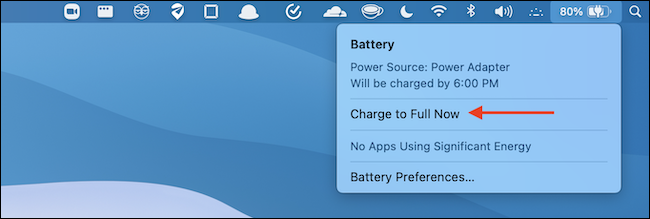
O MacBook começará a carregar e o menu da bateria exibirá um tempo estimado até que esteja totalmente carregado.
Desativar temporária ou permanentemente o carregamento otimizado da bateria
Se você quiser desativar o carregamento otimizado da bateria temporariamente ou permanentemente, é bastante fácil de fazer. Se você estiver usando o macOS Catalina em um Mac baseado em Intel, consulte nosso guia sobre Gerenciamento da integridade da bateria para obter as etapas de desativação do recurso .
Se estiver usando um Apple Silicon MacBook ou Intel MacBook executando o macOS Big Sur, você pode desativar o recurso de carregamento otimizado da bateria por um dia ou permanentemente.
Para começar, clique no ícone da Apple no canto superior esquerdo da tela e escolha “Preferências do Sistema”.
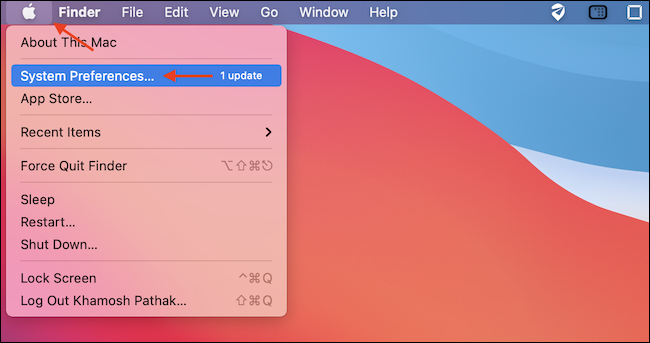
Em Preferências do sistema, vá para a seção “Bateria”.
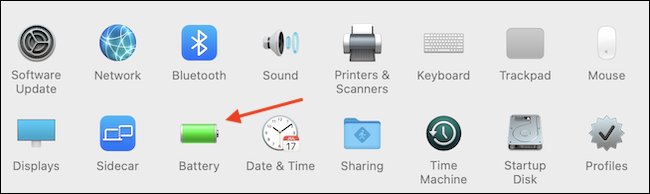
Na barra lateral, clique em “Bateria” e desmarque a opção “Carregamento de bateria otimizado”.
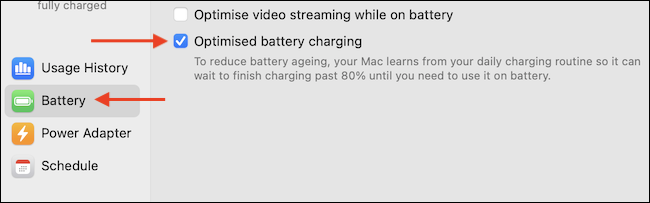
Se você deseja desativar o recurso apenas para hoje, clique em “Desativar até amanhã”. Para desativá-lo completamente, selecione “Desligar”.
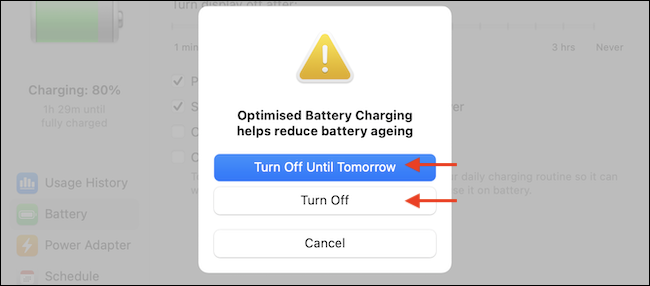
O recurso de carregamento otimizado da bateria será desativado. Seu MacBook começará a carregar a 100%.
Agora você pode clicar no botão vermelho “Fechar” no canto superior esquerdo para sair com segurança das Preferências do Sistema.
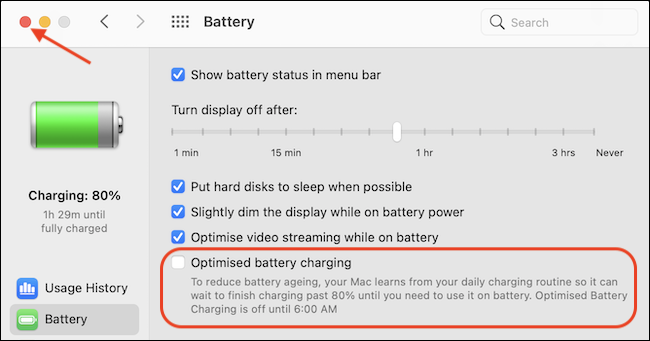
Se você mudar de ideia e quiser reativar o gerenciamento automático de bateria da Apple, visite Preferências do sistema> Bateria, selecione “Bateria” na barra lateral e marque “Carregamento de bateria otimizado”. Boa sorte!



